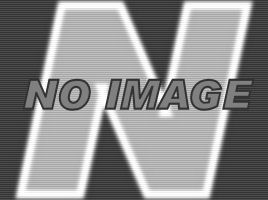Alexaに他スケジュールとの同期の設定をさせる(Appleカレンダー)

Alexaの基本的な設定が完了したところで、
次に試してみたかった、
Appleカレンダーを同期させて表示させるようにしました。
この記事の目次【Alexaに他スケジュールとの同期の設定をさせる】
Appleカレンダーとの同期
たくさんのカレンダーで様々なジャンルの予定を
設定しているので、Appleカレンダーに集約して、
Alexaから表示してもらうようにしました。
①Amazon Alexaアプリの設定、その1
1)Amazon Alexaアプリをタップして立ち上げる
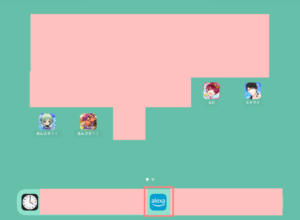
↓
2)右下の「その他」をタップ
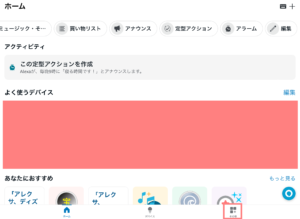
↓
3)「カレンダー」をタップ
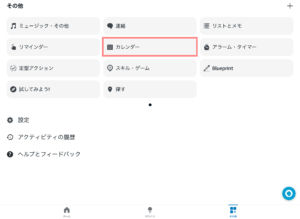
↓
4)右上の+ボタンをタップ
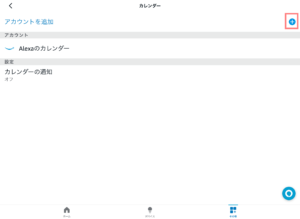
↓
5)3つ目の「Appleカレンダー」をタップ
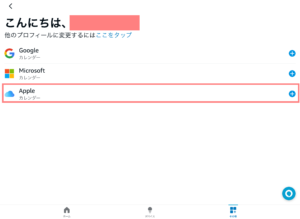
②Apple IDでアプリ用パスワードを作成する
6)以下の画像の通りにApple IDから「App用パスワード」を作成する
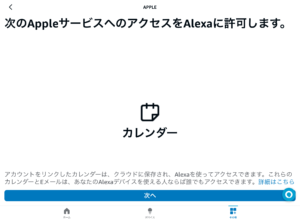
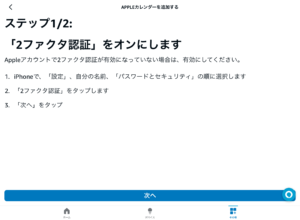
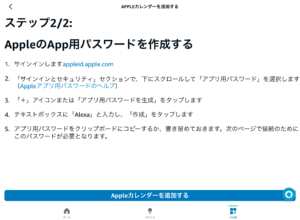
7)Appple IDにログイン後、「アプリ用パスワード」を選択
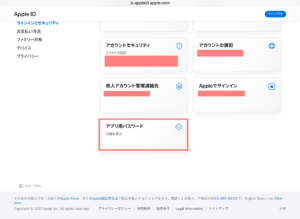
↓
8)アプリ用パスワードに名前を付ける(『Alexa』にしました。)

↓
9)パスワードの確認にはApple IDのパスワードを入力
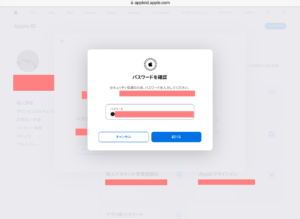
↓
10)アプリ用パスワードが作成されたのメモ(コピペ)しておく
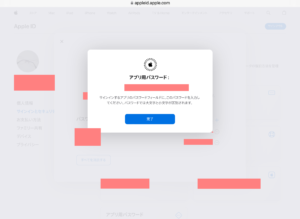
↓
11)以下の様にアプリ用パスワードが一覧で表示されます
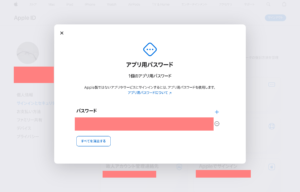
③Amazon Alexaアプリの設定、その2
12)Amazon Alexaアプリに戻り、Apple IDとアプリ用パスワードを入力する
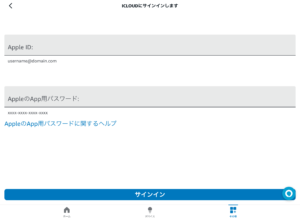
↓
13)設定したいファミリーカレンダーを選択して「次」をタップ
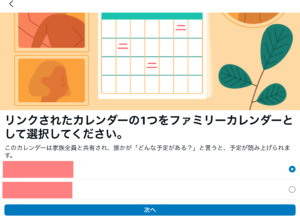
↓
14)使用したいカレンダーを選択して「次」をタップ
※表示してあるのは、あんスタの予定です。![]()
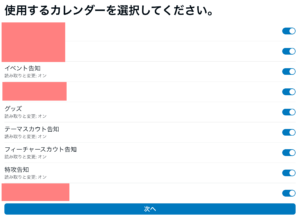
↓
15)カレンダーの予定をお知らせするか選択
(私はAlexaを呼び出して聞くだけなので、
自動的にお知らせする機能はオフにしてあります。)
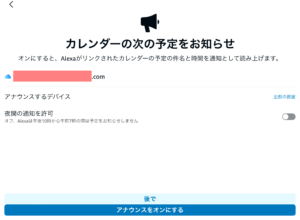
まとめ
Appleカレンダーに登録してある予定を
何件か読み上げてくれます。
1日の読み上げ件数はある程度
読み上げてくれるようですが、
私は1日の予定が少ないので、
2週間先くらいまで予定を
読み上げてくれます。

将来的には別の手段で
スケジュール管理する予定でいるので、
いつまでこの設定にしてるかは分かりませんが、
現状はこのままでいこうと思います。